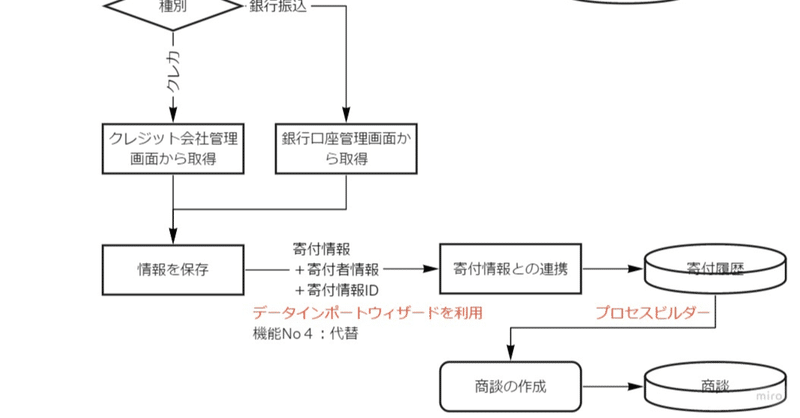
【顧客管理システム構築】6.構築その3~プロセス構築~
今回は少し難易度があがると思います。
申込時にメールを自動返信する機能、履歴に基づいて商談を自動作成する機能を追加していきます。
1.現状の業務理解
2.課題の特定
3.ソリューションの提案
4.要件定義
5.設計
6.構築←今回
├Salesforceの契約、初期設定
├オブジェクト設定
├プロセス構築←今回
├レポートの作成
├プロファイルの修正
├アクセス権の設定
├Webサイトとの連動
├アプリケーションの設定(追記)
├ページレイアウトの設定
7.試験
8.リリース
9.残課題の整理
10.運用
プロセスの構築
ビジネスプロセスモデルに沿いながらSalesforceの設定をしていきます。
Salesforceでプロセスを作成するのは、申込および、寄付履歴の追加の部分になります。
申込のプロセスの構築

申込では、リードの作成と、お礼メールの送信を実装していきます。
リードの作成では、申込情報を手動で登録できるようにページレイアウトを構築します。※Web流入は「Webサイトとの連動」で設定していきます。
また、お礼メールはプロセスビルダーを使って構築していきます。
それぞれの詳細は参考情報として画面下部に表示させておきます。
プロセスビルダー、メールアラートが正常に作成されていると、リードレコードを作成したときに以下のようなメールが送信されます。

月次処理のプロセスの構築

本来クレカの継続決済および、口座振替の場合は会員管理機能がどこかにあるはずです。
こんな風にシステム開発をしていると後から「そんなこと聞いてねーよ!」みたいな事実が出てきます。焦らず対応しましょう。
はい、ただただ失念していただけです…すみません。
気を取り直して、業務フローを再構築しました。
また、リードの取引の開始は、その会員IDと紐づけて処理したいと思います。

会員管理画面のCSVサンプルです。

取引先責任者に【ユニーク】かつ、【外部ID】として会員ID項目を作成します。
外部IDとして項目を作成することで、紐づけることが可能になります。
取引の開始時に商談作成がデフォルトでオンになっているので、それをオフにしましょう。
では、実際にリードの取引の開始を行います。
実施後に取引先責任者の会員ID項目を、手動で更新します。
※毎月手動で紐づけるのが大変になってきたら自動化を考えましょう。
次にデータインポートウィザードを使い寄付情報を紐づけます。
会員管理のデータをCSV出力して、インポートしていきます。
ただ、このままだとSalesforceに用意した項目の値と一致しないこと、紐づけが大変なので、CSVをインポート用にコンバートするExcelファイルを作成するといいと思います。(今回はやらないです)
月次処理のプロセスの構築:寄付履歴のインポート
寄付履歴のインポートプロセスを作成していきます。
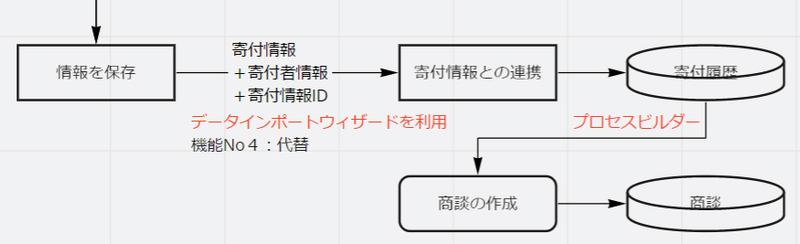
寄付履歴を作成したときに商談を更新するようにしていくのですが、画面操作でやる方法には、3種類のやり方があります。
フロー
プロセスビルダー
ワークフロー
※ワークフローはプロセスビルダーに機能統合されてきているので、もう使うことなさそう
フローを使った方が出来ることが多い反面、必要な知識が多いイメージがあります。
今回はプロセスビルダーを使って、寄付履歴の新規作成をトリガーに商談を作成していきます。作り方は文末の参考を見てください。
また、インポートするときは、「ワークフロールールおよびプロセスを適用しますか?」にチェックを入れてください。

実際にインポートするとこんな感じになります。
※ページレイアウトはまだ変更していないので見にくいかもしれません。
見てわかる通り、商談が紐づいていません。
商談作成時のトリガーとして、寄付履歴を更新するトリガーを持たせないといけないのですが、こちらはフローを使う必要があります。
出来る方はやってみましょう。(最低限必要なのは以下の内容になります)

少し難易度が高かったかもしれません。
今回は以上になります。
参考:プロセスビルダーの作成
メール自動送信をする場合はメールアラート、メールテンプレートの作成が必要になります。
参考:フローの作成
この記事が気に入ったらサポートをしてみませんか?
